Comment revenir à une version précédente des pilotes NVIDIA sous Windows 10/11
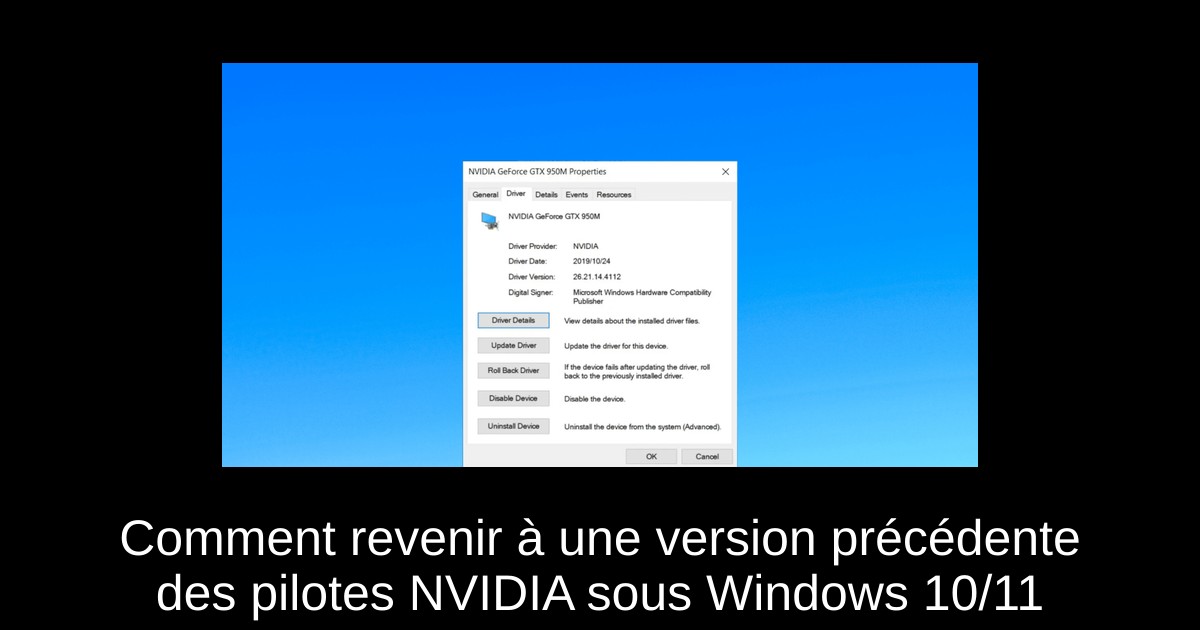
Si vous rencontrez des problèmes de compatibilité ou de stabilité après l'installation de la dernière version des pilotes NVIDIA, il peut être judicieux de revenir à une version précédente. Ce processus peut sembler complexe, mais il est en réalité assez simple et rapide. Ce guide vous fournira des instructions claires pour effectuer un rollback de vos pilotes NVIDIA sur Windows 10 et 11. Que ce soit pour une meilleure performance de vos jeux ou pour résoudre des bugs, nous avons les solutions qu'il vous faut. Suivez nos étapes et redonnez à votre système la stabilité qu'il mérite.
Comment revenir aux pilotes NVIDIA sous Windows 11 ?
Avant de commencer le processus de retour aux anciens pilotes, il est essentiel de suivre quelques vérifications préalables pour éviter d'éventuels problèmes. Voici les étapes à réaliser :
- Créez un point de restauration système pour sauvegarder votre état actuel.
- Redémarrez votre ordinateur pour garantir que tous les programmes sont fermés.
- Sauvegardez vos données importantes afin d’éviter toute perte.
Une fois ces vérifications effectuées, nous pouvons passer aux solutions concrètes.
1. Utiliser le Gestionnaire de périphériques
La méthode la plus simple pour revenir à une version précédente des pilotes NVIDIA consiste à utiliser le Gestionnaire de périphériques. Voici comment procéder :
- Appuyez sur Windows + R pour ouvrir la boîte de dialogue Exécuter.
- Entrez devmgmt.msc et cliquez sur OK pour ouvrir le Gestionnaire de périphériques.
- Trouvez la section "Adaptateurs d'affichage" et développez-la.
- Faites un clic droit sur le pilote NVIDIA et sélectionnez "Propriétés".
- Dans l'onglet Pilote, choisissez l'option "Rétablir le pilote".
- Sur la page de rollback, sélectionnez la raison de votre retour en arrière et confirmez avec "Oui".
- Redémarrez votre ordinateur pour finaliser le processus.
Si l’option "Rétablir le pilote" est grisée, cela signifie que Windows n'a pas trouvé de précédent pilote. Dans ce cas, vous devrez télécharger et installer manuellement une version antérieure.
2. Lorsque l'option "Rétablir le pilote" est grisée
Si vous ne pouvez pas utiliser la méthode précédente, suivez ces étapes pour télécharger et installer manuellement une version antérieure :
- Visitez le site officiel de NVIDIA et téléchargez la version souhaitée du pilote.
- Ouvrez à nouveau le Gestionnaire de périphériques via devmgmt.msc.
- Trouvez "Adaptateurs d'affichage" et effectuez un clic droit sur le pilote NVIDIA, puis choisissez "Mettre à jour le pilote".
- Optez pour "Parcourir mon ordinateur pour les pilotes".
- Sur la fenêtre de mise à jour des pilotes, cliquez sur "Parcourir", puis accédez au dossier où vous avez enregistré le fichier téléchargé.
- Cliquez sur Suivant et suivez les instructions à l'écran pour terminer le processus.
3. Utiliser un utilitaire de suppression de pilotes d'affichage
Une autre méthode efficace consiste à utiliser un utilitaire spécialisé pour les pilotes. Voici les étapes à suivre :
- Redémarrez l'ordinateur en mode sans échec pour éviter toute interférence.
- Téléchargez le Display Driver Uninstaller depuis le site officiel.
- Exécutez le fichier d’installation et suivez les instructions jusqu'à la fin de l’installation.
- Une fois installé, lancez l'application et sélectionnez votre carte graphique NVIDIA dans le menu déroulant.
- Cliquez sur le bouton "Clean and restart" pour supprimer le pilote actuel.
- Après le redémarrage, exécutez le fichier du pilote que vous avez téléchargé auparavant et choisissez l'option "Personnalisé (Avancé)" lors de l'installation.
- Suivez les instructions à l'écran pour finaliser l'installation.
Conclusion
Revenir à une version antérieure des pilotes NVIDIA peut s'avérer être une tâche simple si vous suivez les bonnes étapes. Que vous utilisiez Windows 10 ou 11, les astuces ci-dessus vous permettront de restaurer stabilité et performance à votre configuration. N'oubliez pas de toujours sauvegarder vos données avant d'effectuer des changements majeurs. Gardez également votre système à jour pour éviter d'éventuels autres soucis de pilotes. Si vous avez rencontré des difficultés, n'hésitez pas à partager vos expériences ou vos astuces dans les commentaires.
Passinné en jeuxvidéo, high tech, config PC, je vous concote les meilleurs articles Nous nous aidons de l'IA pour certain article, si vous souhaitez nous participer et nous aider hésitez pas à nous contacter

Newsletter VIP gratuit pour les 10 000 premiers
Inscris-toi à notre newsletter VIP et reste informé des dernières nouveautés ( jeux, promotions, infos exclu ! )








